Tabl cynnwys
A yw erioed wedi digwydd i chi nad yw cynnwys y testun yn dangos yn dda ar y ddelwedd gefndir a bu'n rhaid i chi ychwanegu siâp o dan y testun i'w wneud yn ddarllenadwy? Ddim yn syniad drwg, ond weithiau gall lliw solet gyda didreiddedd 100% edrych yn rhy feiddgar. Gall chwarae gyda'r didreiddedd wneud i'r elfennau asio'n dda.
Y didreiddedd rhagosodedig pan fyddwch yn creu gwrthrych, yn gosod delwedd neu'n ychwanegu testun yn Adobe Illustrator yw 100%, ond gallwch newid y didreiddedd yn y panel Ymddangosiad neu Tryloywder panel.
Nid oes yn banel Anhryloywder . Yr opsiwn agosaf a gewch yw'r panel Tryloywder . Yn y bôn, yr un peth ydyw. Mae lleihau'r didreiddedd yn gwneud gwrthrychau'n fwy tryloyw.
Yn y tiwtorial hwn, rydw i'n mynd i ddangos i chi sut i newid yn gyflym y didreiddedd a'r gwahanol foddau asio y gallwch eu defnyddio i ddangos effeithiau tryloyw.
Dewch i ni neidio i mewn!
Sylwer: mae'r sgrinluniau o'r tiwtorial hwn wedi'u cymryd o fersiwn Adobe Illustrator CC 2022 Mac. Gall Windows neu fersiynau eraill edrych yn wahanol.
Newid Anhryloywder mewn 2 Gam
A dweud y gwir, nid oes rhaid i chi agor y panel Ymddangosiad neu'r panel Tryloywder os ydych ond am newid lleihau tryloywder gwrthrych. Yn syml, dewiswch y gwrthrych rydych chi am newid ei anhryloywder, a bydd yr opsiwn didreiddedd yn dangos ar y panel Properties > Appearance .
Er enghraifft, gadewch i ni newid didreiddeddy petryal o dan y testun fel y gall ymdoddi'n fwy i'r ddelwedd gefndir.
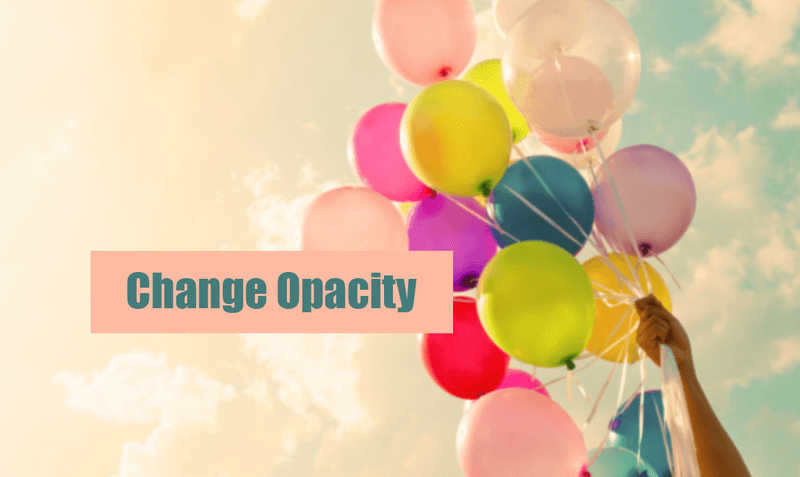
Cam 1: Dewiswch y petryal a dylai'r panel Golwg ddangos yn awtomatig ar y panel Priodweddau. O'r fan honno, gallwch weld opsiwn Anhryloywder .
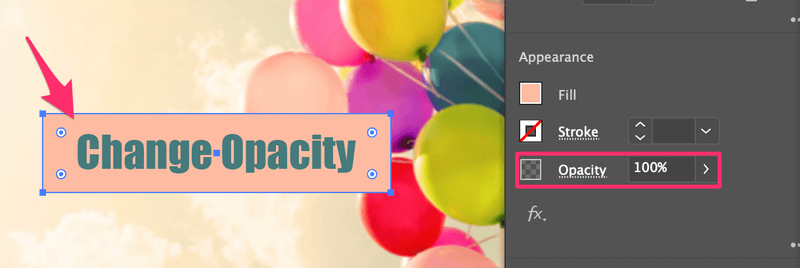
Cam 2: Cliciwch ar y saeth dde wrth ymyl y gwerth (100%) a chi' ll gweld llithrydd. Symudwch ef i'r chwith i leihau'r didreiddedd. Os oes gennych chi union rif mewn golwg, gallwch hefyd glicio ar y blwch gwerth i deipio'r gwerth didreiddedd â llaw.
Er enghraifft, rwyf wedi gosod yr anhryloywder i 47% a nawr gallwch weld y ddelwedd gefndir yn dangos drwy'r petryal.
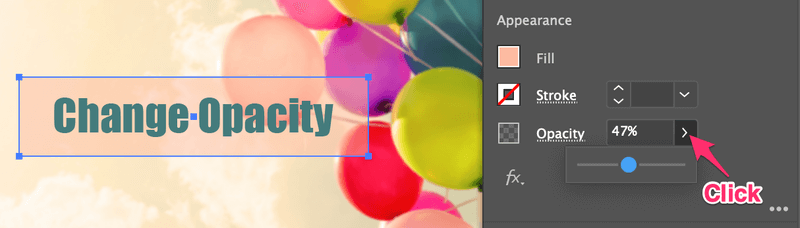
Dyna ni! Dyma'r ffordd gyflymaf o newid didreiddedd yn Adobe Illustrator.
Ar wahân i newid y didreiddedd, gallwch hefyd addasu'r modd cymysgu. Os ydych chi am newid y modd cymysgu hefyd, daliwch ati i ddarllen.
Newid Modd Cyfuno
Gallwch newid y modd blendio drwy glicio ar yr opsiwn Didreiddedd ar y panel Ymddangosiad neu agor y panel Tryloywder. Mae'r ddwy ffordd yn gweithio yr un peth.
Os cliciwch ar Opacity , fe welwch banel newydd sy'n edrych fel hyn:
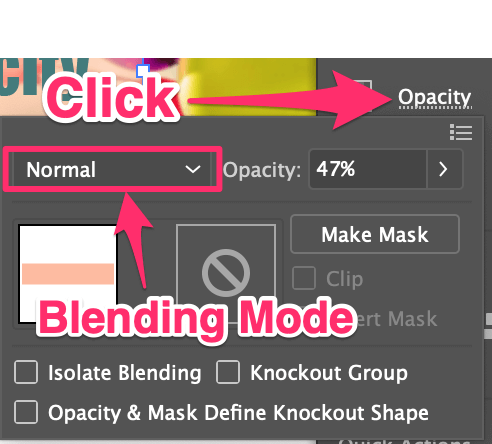
Yr opsiwn nesaf at Anhryloywder yw'r Modd Cyfuno.
Gallwch hefyd agor y panel Tryloywder o'r ddewislen uwchben Ffenestr > Tryloywder .
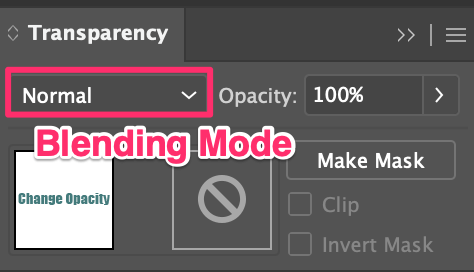
Os cliciwch ar y saeth i lawr, bydd yn dangos yr opsiynau cymysgu i chi. Gyda'r gwrthrych wedi'i ddewis, yn symldewiswch opsiwn cymysgu yr ydych yn ei hoffi.
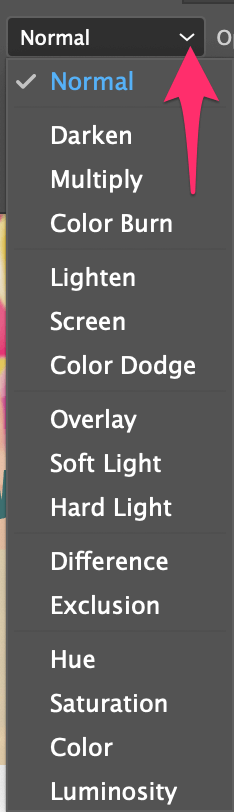
Er enghraifft, os dewiswch Lluosi , hyd yn oed pan fo'r Didreiddedd yn 100%, bydd y gwrthrych yn ymdoddi i'r cefndir.

Os nad yw'n ddigon tryloyw, gallwch leihau'r didreiddedd yn unol â hynny.

Mae croeso i chi archwilio'r opsiynau cymysgu. Bydd rhai opsiynau yn newid lliw y gwrthrych gwreiddiol. Er enghraifft, Os dewiswch Troshaen mae'r lliw yn newid ynghyd â'r didreiddedd.
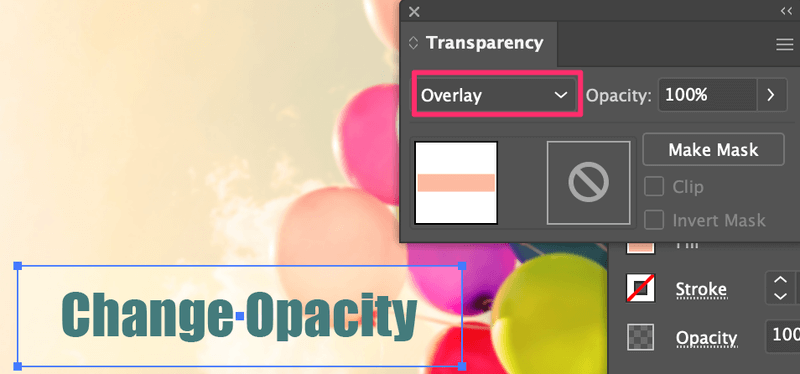
Casgliad
Os ydych am wneud rhywbeth yn dryloyw, y ffordd gyflymaf i newid didreiddedd gwrthrych yw o'r Priodweddau > Ymddangosiad panel. Ond rhaid i chi ddewis gwrthrych i'r panel ei ddangos oherwydd ni fydd y panel Ymddangosiad yn cael ei actifadu pan nad oes dim yn cael ei ddewis.
Gall newid y modd cyfuno hefyd newid y didreiddedd ond mewn ffordd fwy amrywiol. Mae croeso i chi archwilio'r opsiynau cymysgu.

